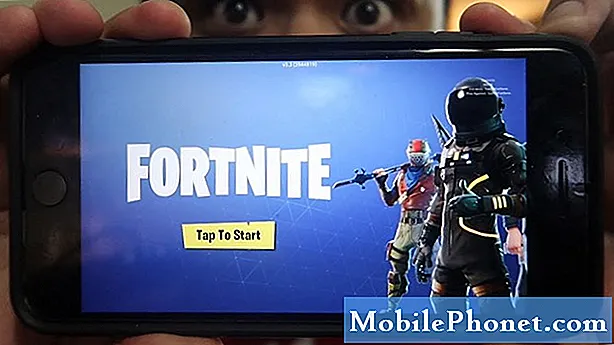Isi
Ketika sampai pada masalah yang terjadi saat ponsel melakukan booting, kami selalu dapat mengaitkannya dengan masalah firmware, tetapi ada kalanya masalah tersebut dipicu oleh hal lain. Beberapa pembaca kami yang memiliki Samsung Galaxy A5 menghubungi kami mengenai masalah di mana ponsel macet di logo saat memulai. Akibatnya, proses booting terhenti dan pemilik tidak dapat melanjutkan menggunakan ponsel karena macet di salah satu layar boot.
Kami mungkin telah membahas masalah semacam ini sebelumnya, tetapi untuk kepentingan pembaca kami yang menghubungi kami, saya akan mengatasinya sekali lagi. Bagaimanapun, setiap situasi unik bahkan jika gejalanya serupa. Jika Anda salah satu pemilik ponsel ini dan saat ini disadap oleh masalah yang sama, lanjutkan membaca karena pos ini mungkin dapat membantu Anda.
Namun, bagi mereka yang menemukan halaman ini ketika mencoba menemukan solusi untuk masalah yang berbeda, pastikan Anda mengunjungi halaman pemecahan masalah Galaxy A5 kami karena kami telah menerbitkan banyak artikel yang menangani masalah paling umum dengan perangkat ini. Jelajahi halaman untuk menemukan masalah yang serupa dengan masalah Anda. Jangan ragu untuk menggunakan solusi yang kami sarankan. Jika mereka tidak akan bekerja untuk Anda atau jika Anda memerlukan bantuan lebih lanjut dari kami, hubungi kami dengan mengisi kuesioner masalah Android kami.
Memecahkan masalah Galaxy A5 yang macet di logo dan tidak dapat melanjutkan booting
Panduan pemecahan masalah ini akan fokus pada bagaimana membuat ponsel Anda berhasil melakukan booting. Kami akan mencoba melakukan setiap prosedur yang mungkin memperbaiki masalah, tetapi kami tidak akan menyarankan hal-hal yang berpotensi lebih merusak ponsel Anda. Bagaimanapun, masalah ini mungkin hanya masalah kecil yang mungkin dapat kami perbaiki sendiri tanpa bantuan dari teknisi. Karena itu, inilah yang saya sarankan Anda lakukan…
Lakukan prosedur Paksa Reboot
Saya pernah melihat masalah seperti ini di masa lalu yang disebabkan oleh beberapa gangguan kecil pada sistem. Jadi, hal pertama yang harus kita lakukan adalah melakukan restart paksa yang akan menyegarkan memori ponsel. Ini pada dasarnya seperti booting ulang normal hanya saja Anda akan mensimulasikan pelepasan baterai yang memiliki efek yang sama seperti prosedur penarikan baterai.
Tekan dan tahan Volume Turun dan tombol Daya bersamaan selama 10 detik terlepas dari apakah dihidupkan atau dimatikan. Ini akan mencoba untuk boot secara normal dan jika berhasil kali ini, itu mungkin akhir dari masalah tetapi terus mengamati ponsel Anda karena tidak ada jaminan masalah tidak akan pernah terjadi lagi.
Namun, jika masalah masih macet di logo setelah melakukan ini, lanjutkan ke langkah berikutnya.
POSTING RELEVAN:
- Cara memperbaiki Samsung Galaxy A5 (2017) Anda yang macet di layar boot [Panduan Mengatasi Masalah]
- Cara memperbaiki Samsung Galaxy A5 yang macet di layar boot [Panduan Mengatasi Masalah]
- Galaxy A5 tidak mau hidup, layar tetap hitam, masalah lainnya
- Cara memperbaiki Samsung Galaxy A5 Anda yang mati sendiri dan tidak mau hidup kembali [Panduan Mengatasi Masalah]
- Cara memperbaiki layar hitam Samsung Galaxy A5 (2017) masalah kematian [Panduan Mengatasi Masalah]
Coba jalankan ponsel Anda dalam mode Aman
Ada kalanya aplikasi crash dan menyebabkan sistem crash juga. Ini umum terjadi pada aplikasi pihak ketiga karena pembaruannya diluncurkan oleh pengembangnya masing-masing. Kami perlu mengesampingkan kemungkinan ini dengan menjalankan ponsel Anda dalam mode aman. Di lingkungan ini, semua aplikasi pihak ketiga untuk sementara dinonaktifkan jadi secara logis jika ponsel berhasil boot dalam mode ini, harus ada aplikasi yang menyebabkan masalah.
Inilah cara Anda mem-boot ponsel Anda ke mode aman:
- Matikan perangkat.
- Tekan dan tahan tombol Daya melewati layar nama model.
- Saat "SAMSUNG" muncul di layar, lepaskan tombol Daya.
- Segera setelah melepaskan tombol Daya, tekan dan tahan tombol Volume turun.
- Terus tahan tombol Volume turun hingga perangkat selesai memulai ulang.
- Mode aman akan ditampilkan di sudut kiri bawah layar.
- Lepaskan tombol Volume turun saat Anda melihat Safe Mode.
Jika ponsel berhasil melakukan booting dalam mode ini, maka kami sudah setengah jalan untuk memperbaiki masalah ini. Lanjutkan ke langkah berikutnya untuk mendapatkan panduan tentang cara menangani kemungkinan masalah terkait aplikasi.
Copot pemasangan aplikasi pihak ketiga yang mungkin menyebabkan masalah
Anda hanya dapat melakukan prosedur ini jika Anda telah berhasil mem-boot ponsel Anda dalam mode aman. Saya tahu ini lebih mudah diucapkan daripada dilakukan, tetapi lakukan yang terbaik untuk menemukan aplikasi yang menyebabkan masalah. Mulailah pencarian Anda dari aplikasi yang baru diinstal. Jika Anda harus menghapus semuanya satu per satu, lakukanlah. Ini adalah cara Anda menghapus aplikasi dari Galaxy A5 Anda:
- Dari layar Beranda, ketuk baki Aplikasi.
- Ketuk Pengaturan> Aplikasi.
- Temukan dan ketuk aplikasi yang dimaksud.
- Ketuk Copot Pemasangan.
- Ketuk Copot pemasangan lagi untuk mengonfirmasi.
Ingat, Anda hanya dapat menghapus aplikasi pihak ketiga. Yang sudah diinstal sebelumnya hanya dapat diatur ulang atau dinonaktifkan. Setiap kali Anda menghapus aplikasi, coba boot ponsel Anda ke mode normal untuk melihat apakah berhasil; ini adalah cara Anda untuk menentukan apakah masalahnya sudah diperbaiki atau belum.
Jika Anda sudah memiliki banyak aplikasi di ponsel dan perlu beberapa jam untuk membukanya satu per satu, lebih baik Anda membuat cadangan file penting saat berada dalam mode aman dan kemudian melakukannya. reset.
- Cadangkan data di memori internal. Jika Anda telah masuk ke akun Google di perangkat, Anda telah mengaktifkan Anti-pencurian dan membutuhkan kredensial Google Anda untuk menyelesaikan Master reset.
- Dari layar Beranda, ketuk baki Aplikasi.
- Ketuk Pengaturan> Cloud dan akun.
- Ketuk Cadangkan dan pulihkan.
- Jika diinginkan, ketuk Cadangkan data saya untuk memindahkan slider ke ON atau OFF.
- Jika diinginkan, ketuk Pulihkan untuk memindahkan slider ke ON atau OFF.
- Ketuk tombol kembali ke menu Pengaturan dan ketuk Manajemen Umum> Reset> Reset data pabrik.
- Ketuk Reset.
- Jika Anda mengaktifkan kunci layar, masukkan kredensial Anda.
- Tap Lanjutkan.
- Ketuk Hapus semua.
Namun, jika ponsel Anda masih macet meskipun Anda mem-boot-nya dalam mode aman, lanjutkan ke langkah berikutnya.
Coba boot ponsel Anda dalam Mode Pemulihan
Setelah mencoba mem-boot telepon dalam mode aman dan gagal, hal berikutnya yang harus Anda lakukan adalah mencoba memulainya dalam mode pemulihan karena ini mungkin masalah firmware. Ada beberapa hal yang dapat Anda lakukan jika ponsel berhasil melakukan booting dalam mode ini; Anda dapat mencoba menghapus partisi cache terlebih dahulu dan jika gagal, Anda dapat melakukan master reset. Ikuti setiap prosedur di bawah ini untuk mengetahui cara melakukan metode ini:
Mulai A5 dalam mode pemulihan dan hapus partisi cache
Langkah-langkah berikut akan menghapus semua cache sistem dan menggantinya dengan yang baru saat ponsel melakukan booting.
- Matikan perangkat.
- Tekan dan tahan tombol Volume Naik dan tombol Home, lalu tekan dan tahan tombol Daya.
- Saat logo Android ditampilkan, lepaskan semua kunci ('Menginstal pembaruan sistem' akan muncul sekitar 30 - 60 detik, lalu 'Tidak ada perintah' sebelum menampilkan opsi menu pemulihan sistem Android).
- Tekan tombol Volume turun beberapa kali untuk menyorot "menghapus partisi cache".
- Tekan tombol Daya untuk memilih.
- Tekan tombol Volume turun untuk menyorot "ya" dan tekan tombol Daya untuk memilih.
- Saat partisi wipe cache selesai, “Reboot system now” disorot.
- Tekan tombol Daya untuk memulai ulang perangkat.
Jalankan Galaxy A5 dalam mode pemulihan dan lakukan master reset
Dengan asumsi Anda telah berhasil menghapus partisi cache tetapi ponsel masih macet di logo ketika mencoba untuk boot, maka inilah yang perlu Anda lakukan. Untuk masalah firmware, reset master sangat efektif dan begitulah cara Anda melakukannya…
- Matikan perangkat.
- Tekan dan tahan tombol Volume Naik dan tombol Home, lalu tekan dan tahan tombol Daya.
- Saat logo Android ditampilkan, lepaskan semua kunci ('Menginstal pembaruan sistem' akan muncul sekitar 30 - 60 detik, lalu 'Tidak ada perintah' sebelum menampilkan opsi menu pemulihan sistem Android).
- Tekan tombol Volume turun beberapa kali untuk menyorot “wipe data / factory reset.
- Tekan tombol Daya untuk memilih.
- Tekan tombol Volume turun sampai 'Ya - hapus semua data pengguna' disorot.
- Tekan tombol Daya untuk memilih dan memulai reset master.
- Saat master reset selesai, “Reboot system now” disorot.
- Tekan tombol Daya untuk memulai ulang perangkat.
Saya harap panduan pemecahan masalah ini dapat membantu Anda dengan satu atau lain cara. Jika Anda mencoba melakukan root dan menginstal ROM khusus sebelum masalah ini terjadi, Anda hanya perlu mem-flash firmware bawaan untuk menyelesaikan masalah ini.
Jika Anda masih memiliki pertanyaan yang ingin Anda tanyakan kepada kami, silakan hubungi kami.
Posting yang mungkin juga ingin Anda baca:
- Cara memperbaiki Samsung Galaxy A5 yang terus menampilkan kesalahan "Sayangnya, Pengaturan telah berhenti" [Panduan Mengatasi Masalah]
- Gmail menutup dengan sendirinya di Samsung Galaxy A5 setelah pembaruan firmware [Panduan Mengatasi Masalah]
- Samsung Galaxy A5 terus menampilkan kesalahan "Sayangnya, Facebook telah berhenti" [Panduan Mengatasi Masalah]
- Mengapa Galeri terus mogok di Samsung Galaxy A5 saya? Begini cara Anda memperbaikinya…
- Cara memperbaiki Samsung Galaxy A5 (2017) Anda yang menampilkan kesalahan "Sayangnya, Kamera telah berhenti" [Panduan Mengatasi Masalah]
- Cara memperbaiki Samsung Galaxy A5 (2017) Anda dengan kesalahan "Sayangnya, proses com.android.phone telah berhenti" [Panduan Mengatasi Masalah]